Este binecunoscut faptul că Windows 7 nu oferă posibilitatea de a minimiza Windows Media Player în bara de activități. Dacă nu înțelegeți ce este în joc, aceasta este o funcție care, atunci când minimizați fereastra WMP, integrează playerul în bara de activități.
Mulți foști utilizatori de dispozitive XP și Vista nu au această posibilitate, dar urmând acest ghid, vă puteți bucura din nou.
Pasul 1: Descărcați fișierul wmpband.dll de aici. Dacă aveți o ediție pe 64 de biți a sistemului de operare, descărcați această versiune a fișierului.
Pasul 2: Copiați fișierul descărcat în C: Fișiere program Windows Media Player sau la C: Fișiere program (x86) Windows Media Player dacă aveți o versiune pe 64 de biți a Windows 7.
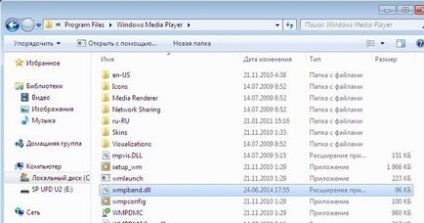
Pasul 3: Acum asigurați-vă că ați dezactivat utilitarul Resurse pentru rețeaua Windows Media Player. Introduceți "servicii" în caseta de căutare din meniul "Start" și apăsați Enter pentru a porni fereastra "Servicii". Găsiți serviciul dorit din listă și opriți-l.
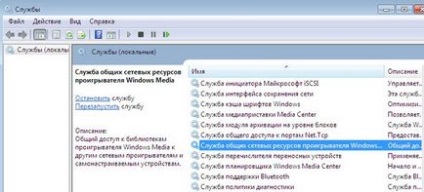
Pasul 4: Deschideți un prompt de comandă ca administrator și executați următoarea comandă, unde "c" este litera de unitate pe care aveți instalat Windows 7:
regsvr32 "c: Program FilesWindows Media Playerwmpband.dll"

Utilizați această comandă dacă aveți o versiune pe 64 de biți a Windows 7:
regsvr32 "c: Fișiere program (x86) Windows Media Playerwmpband.dll"
După câteva secunde, veți vedea acest mesaj:
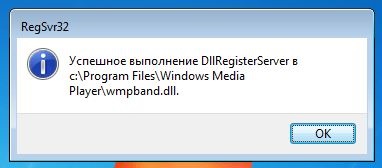
Pasul 5: Porniți WMP și restrângeți-l.
Pasul 6: Faceți clic dreapta pe bara de sarcini și selectați "Panouri -> Windows Media Player". Faceți clic pe "Da" dacă primiți un mesaj "Bara de instrumente Windows Media Player este incompatibilă cu această versiune de Windows".

Asta e tot! Acum, puteți controla din nou redarea direct din bara de activități. Apropo, metoda funcționează în Windows 8.1.
Trimiteți-le prietenilor:
Articole similare
-
Cum se activează afișarea miniaturilor imaginilor în Windows Explorer 10
-
Dezvoltatorii media player clasic au anunțat "moartea" jucătorului
Trimiteți-le prietenilor: